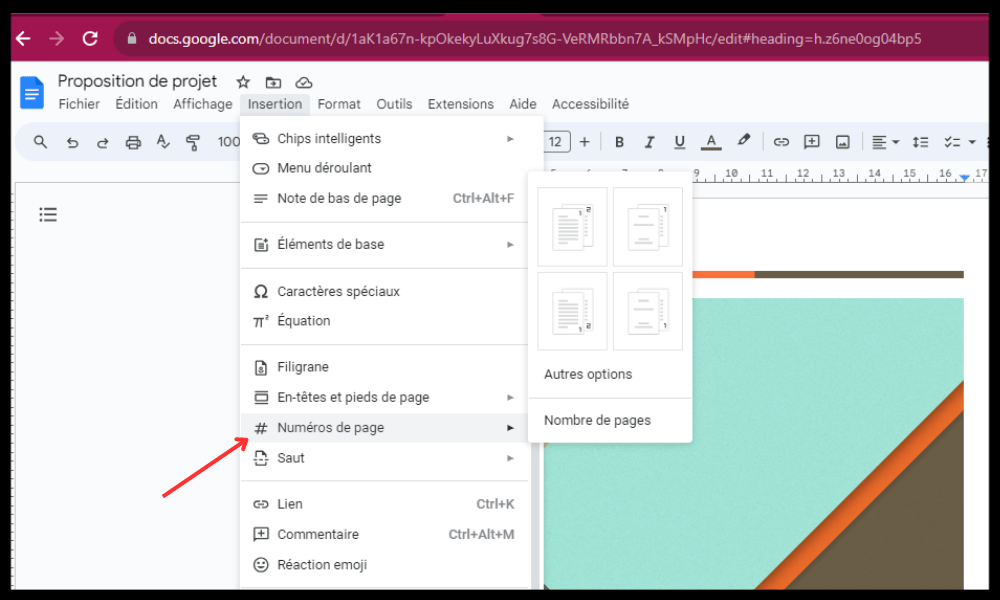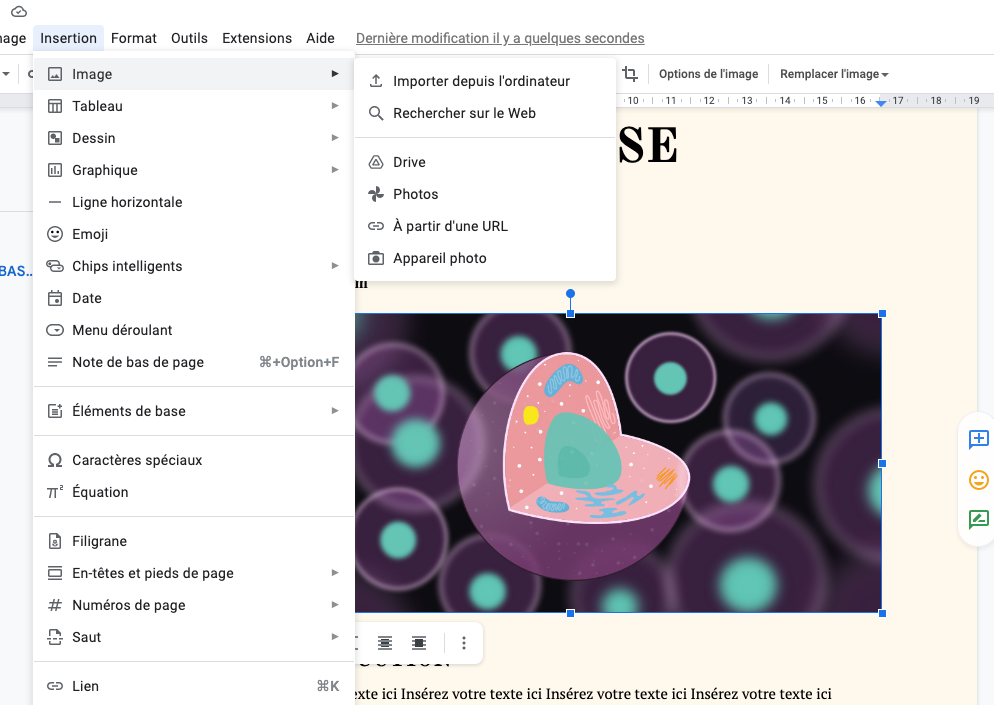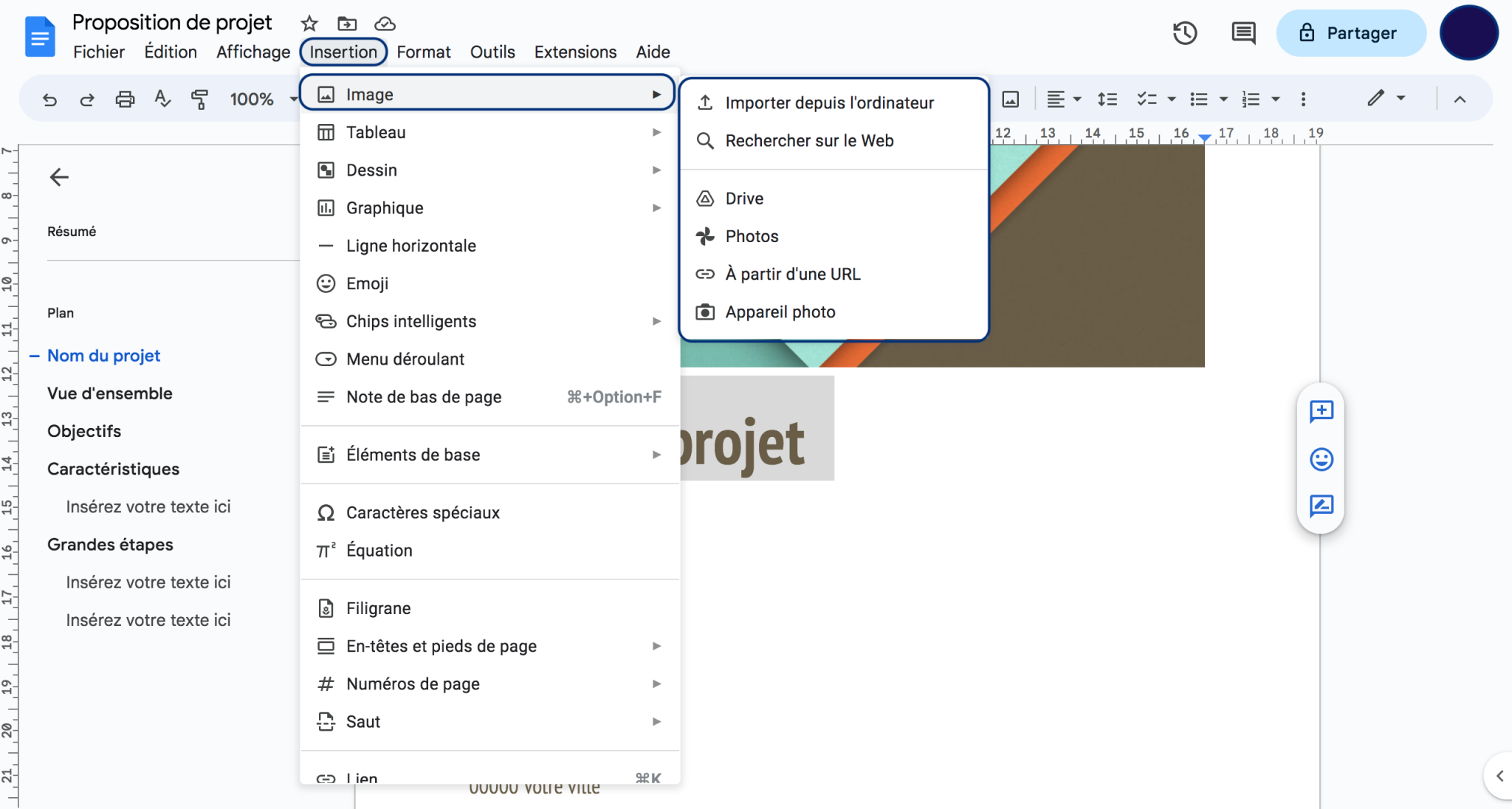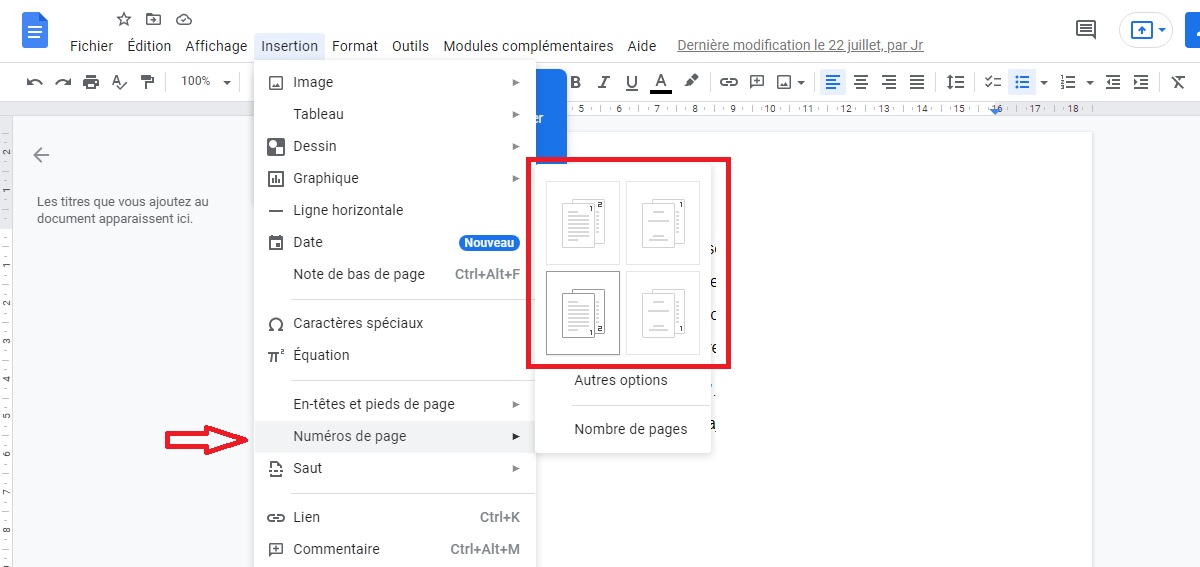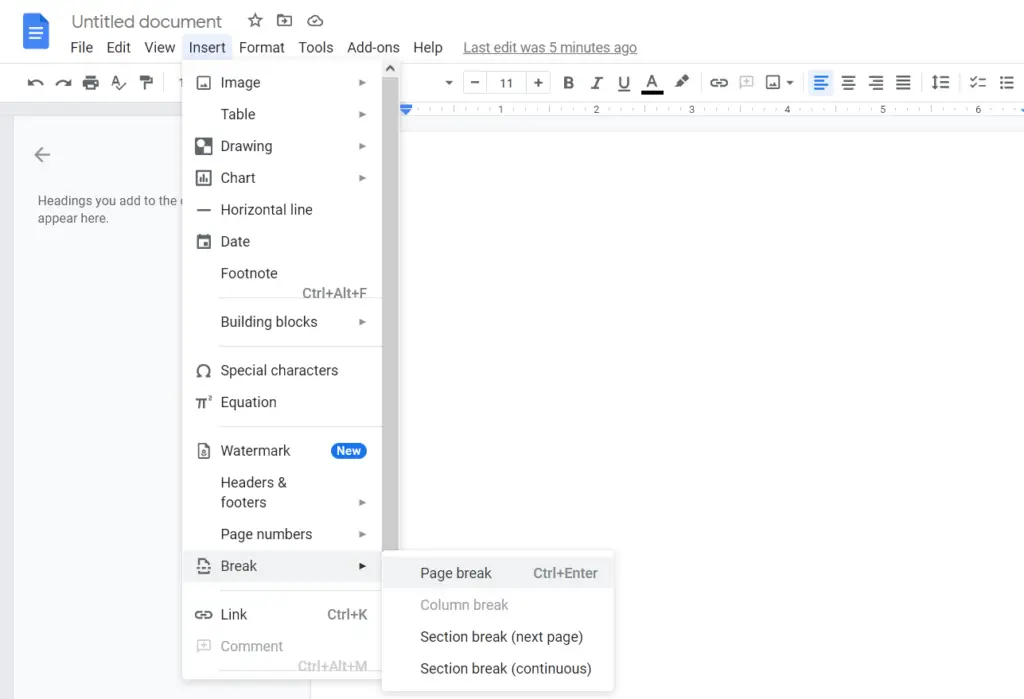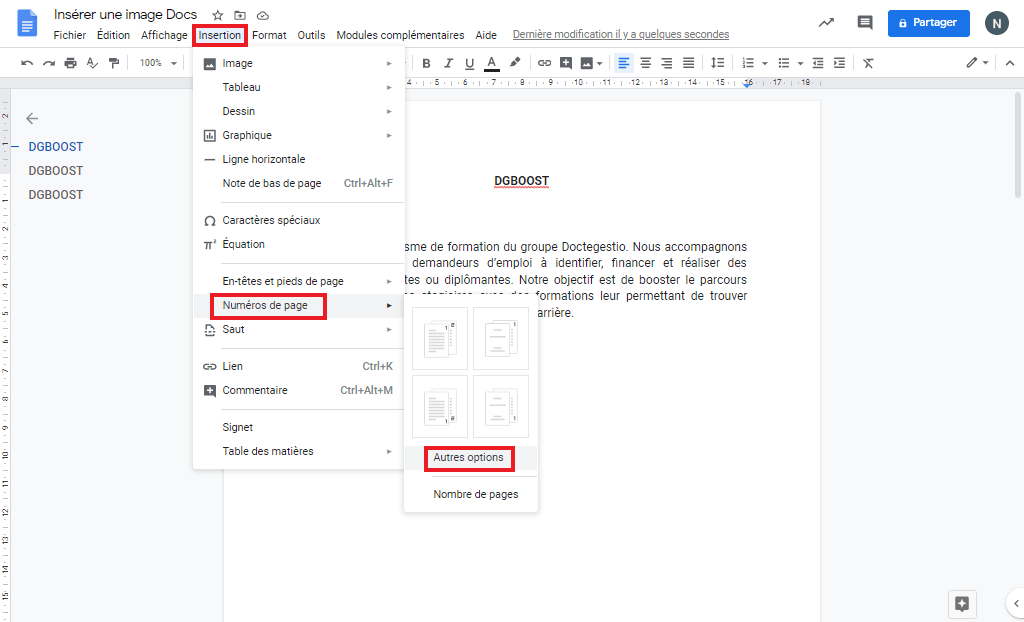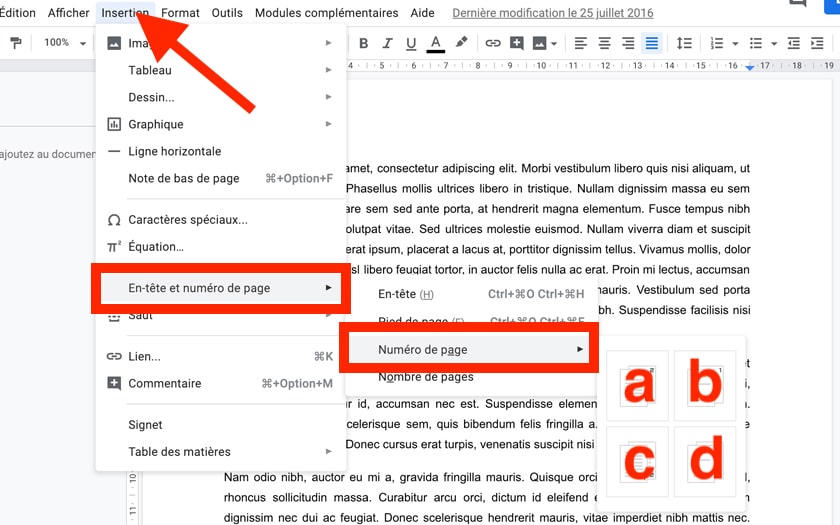Comment Ajouter Une Page De Garde Sur Google Doc

Salut l'ami(e) ! T'es prêt à pimper tes Google Docs ? On va parler page de garde. Oui, la première impression compte, même en digital ! C'est comme le nœud papillon de ton document. Stylé, non ?
Pourquoi s'embêter ? Parce qu'un doc avec une belle page de garde, c'est comme un gâteau avec du glaçage. C'est plus appétissant, plus pro. Et soyons honnêtes, ça montre que tu as du goût !
Comment ajouter une page de garde (sans crise de nerfs)
Accroche-toi, c'est super simple. Crois-moi, même si tu détestes l'informatique, tu vas y arriver. On dirait presque de la magie !
Option 1 : La méthode classique (insertion manuelle)
C'est la méthode à l'ancienne, mais elle fonctionne toujours. Tu vas devenir le MacGyver de Google Docs !
- Ouvre ton Google Doc, évidemment.
- Va tout en haut de la page. Tu sais, là où il y a rien ? C'est là que la magie opère !
- Clique sur "Insertion" dans la barre de menu.
- Choisis "Saut de page". Boum ! Une nouvelle page est apparue. C'est ta page de garde, vierge et prête à être customisée.
Maintenant, à toi de jouer. Ajoute un titre percutant, ton nom (si tu veux, tu peux même mettre ton surnom), la date, et tout ce qui te fait plaisir. Laisse libre cours à ta créativité !
Option 2 : Les modèles, tes meilleurs amis
Google Docs regorge de modèles pré-faits. C'est comme tricher, mais c'est permis ! C'est parfait si tu es du genre "je n'ai pas le temps pour ça".
- Va dans "Fichier" -> "Nouveau" -> "À partir d'un modèle".
- Un festival de modèles s'offre à toi. Cherche quelque chose de sobre, d'élégant, ou complètement fou, selon ton humeur.
- Choisis ton modèle préféré.
- Remplace le texte par tes propres informations. Facile, non ?
Le plus fun ? Tu peux customiser ces modèles à l'infini. Change les couleurs, les polices, ajoute des images... Deviens un Picasso du traitement de texte !
Option 3 : Copier-coller une page de garde existante
T'as une page de garde que tu adores ? Garde-la précieusement ! Tu peux la copier-coller dans d'autres documents.
- Ouvre le document avec la page de garde de tes rêves.
- Sélectionne toute la page de garde (texte, images, tout).
- Fais un bon vieux "Ctrl+C" (ou "Cmd+C" si t'es sur Mac).
- Ouvre ton nouveau Google Doc.
- Place ton curseur tout en haut.
- Fais "Ctrl+V" (ou "Cmd+V"). Et voilà ! La page de garde est là.
Attention, la mise en page peut parfois être capricieuse. Mais ne t'inquiète pas, avec quelques ajustements, tout rentrera dans l'ordre. Un peu comme quand tu essaies de garer ta voiture en créneau !
Petits conseils pour une page de garde au top
- Sois concis. Pas besoin d'écrire un roman sur ta page de garde.
- Utilise des polices lisibles. Évite les polices trop fantaisistes, sauf si tu écris un conte de fées.
- Ajoute des images, si ça te chante. Une belle photo peut faire toute la différence.
- Vérifie l'orthographe. Une faute d'orthographe sur une page de garde, c'est comme une tache de ketchup sur une chemise blanche !
Et voilà ! Tu es maintenant un pro des pages de garde sur Google Docs. Tu peux impressionner tes amis, tes collègues, et même ton chat (si ton chat lit des documents Google Docs, évidemment).
Alors, à toi de jouer ! Et n'oublie pas, l'important c'est de s'amuser. Même avec Google Docs ! 😉

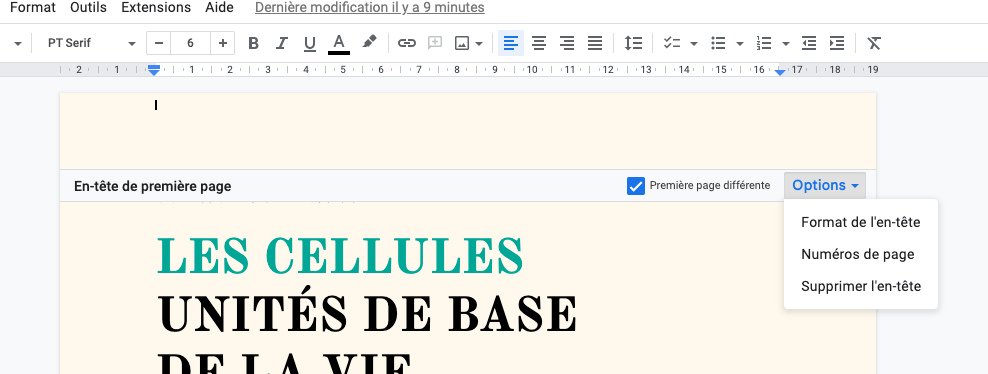
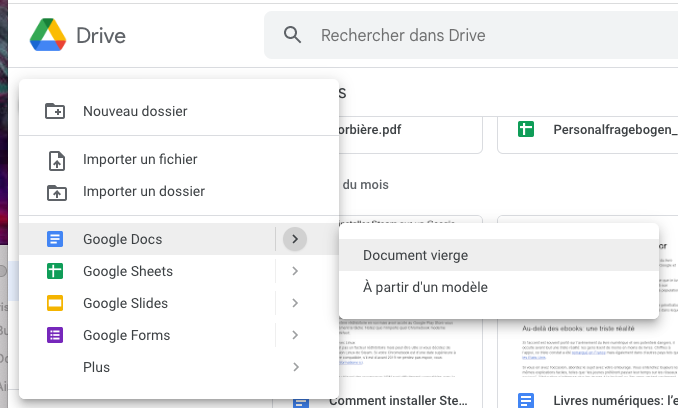

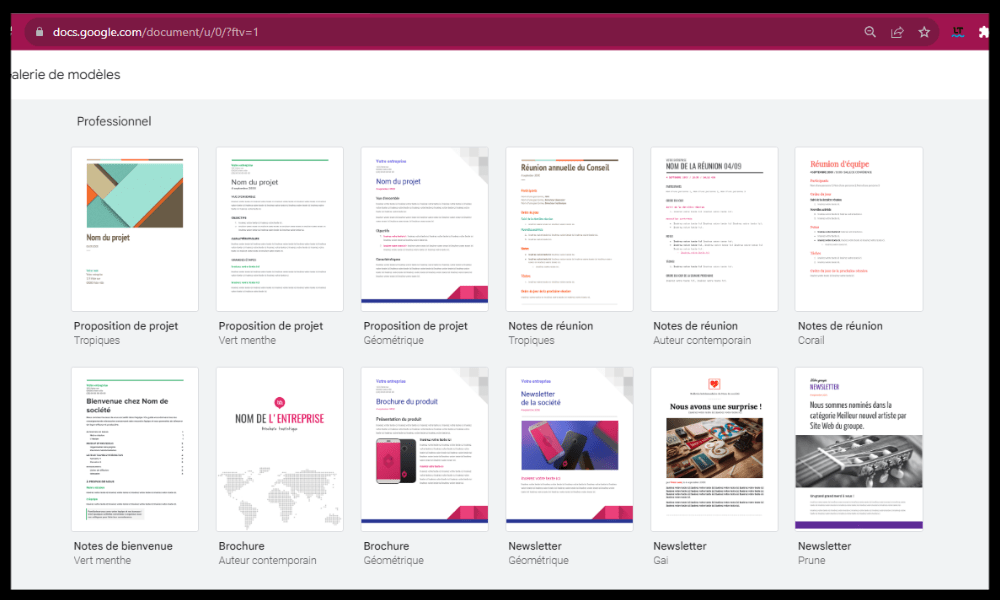
![Comment Ajouter Une Page De Garde Sur Google Doc Découvrez comment créer des pages de garde dans Google Docs [Easy Steps]](https://cloudo3.com/resources3/images10/image-255-1008140655231.png)